Windows10电脑开启这个功能后就不会再出现网速无故变慢的情况
我们在使用Windows10系统的时候,时常出现网络速度变慢,变得卡顿,排除电脑硬件与网络硬件的问题外,有时可能是我们的电脑在后台下载系统更新,占用了过多网络带宽的原因,为了加快我们的上网速,同时又不影响正常的系统更新,我们只需要开启这个功能,以后我们的电脑就不会再出现网络速度无辜变慢的情况了。

我们在Windows10系统的桌面,右键点击屏幕左下角的Windows徽标键,在弹出的右键菜单中点击“设置”的菜单项。
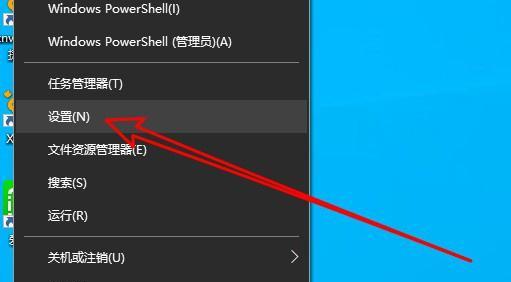
接着就会打开Windows10的设置窗口,在窗口中点击“更新和安全”的图标。
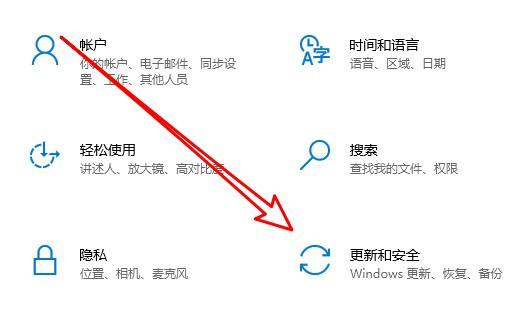
这时就会打开Windows10的更新和安全窗口,点击左侧边栏的“传递优化”的菜单项。
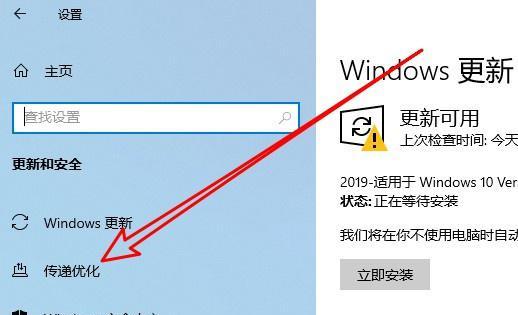
然后在右侧的窗口中找到“允许从其他电脑下载”的设置项,点击下面的开关,把其设置为打开的状态。

设置为允许从其他电脑下载后,我们再选中下面的“我本地网络上的电脑”一项。
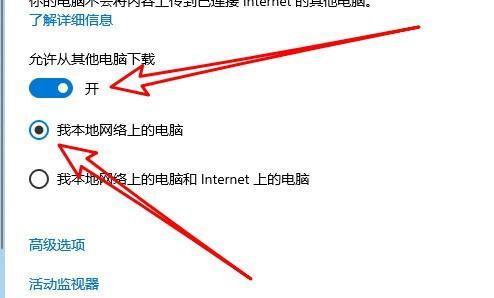
接下来点击下面的“高级选项”的快捷链接,打开传递优化的高级设置页面。
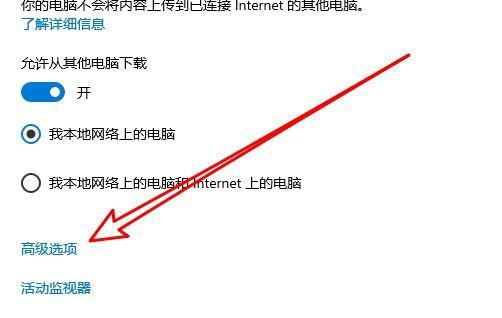
接着就会弹出传递优化的设置页面,在页面中找到“下载设置”的设置项。
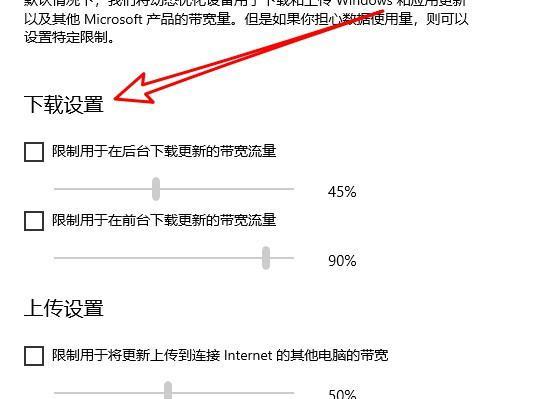
接下来我们勾选“限制用于在后台下载更新的带宽流量”与“限制用于前台下载更新的带宽流量”的前面的两个复选框,同时在鼠标拖动下面的滑块,为其设置后台与前台下载占用的带宽流量百分比,这样就可以有效的管理我们的带宽。
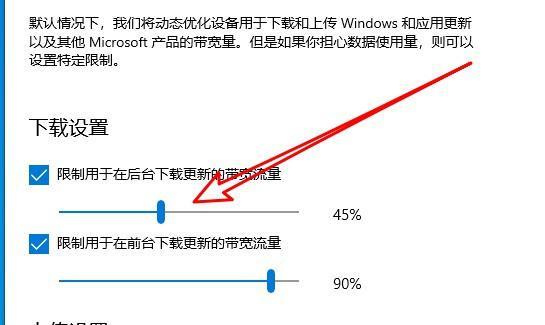
接下来我们再找到下面的“上传设置”的设置项。
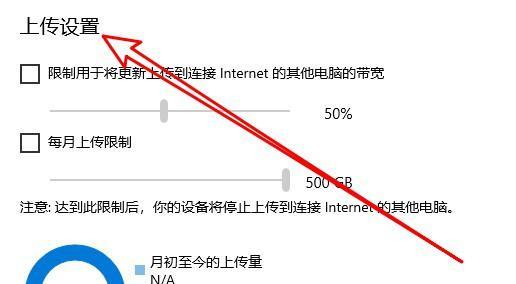
用同样的方法,我们可以勾选“限制用于将更新上传到连接Internet的其他电脑的带宽”与“每月上传限制”前面的两个复选框,同时拖动下面的滑块,设置我们的上传带宽与每月上传限制,这样可以有效的限制电脑上传的带宽。
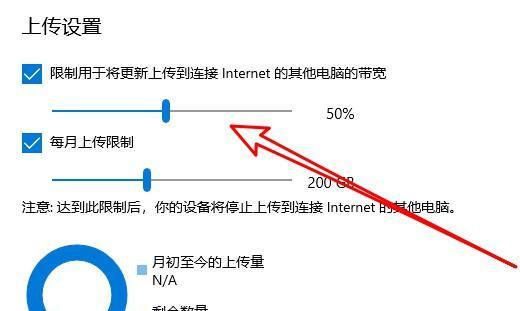
通过上面的两个设置,我们的电脑在使用的过程中,即使在后台下载系统更新,也不会出现网络速度变慢的情况了。
00
:00
后结束






 一分钟预约、五分钟响应、低至30分钟上门
一分钟预约、五分钟响应、低至30分钟上门




